Uwaga
Dostęp do tej strony wymaga autoryzacji. Może spróbować zalogować się lub zmienić katalogi.
Dostęp do tej strony wymaga autoryzacji. Możesz spróbować zmienić katalogi.
Dotyczy:
 |
 |
 |
 |
 |
|---|---|---|---|---|
| i Telefon s | Tablety iPad | Telefony z systemem Android | Tablety z systemem Android | Urządzenia z systemem Windows |
Aplikacje mobilne usługi Power BI ułatwiają śledzenie metryk w podróży. Karty wyników i metryki są tworzone w usługa Power BI, ale w aplikacji możesz monitorować postęp metryk, wykonywać ewidencjonowania w celu aktualizowania postępu, dodawania notatek i, gdy metryka jest połączona z raportem, łatwo otwórz skojarzony raport, aby dokładniej poznać dane.
Uwaga
W tym artykule wyjaśniono, jak monitorować metryki w aplikacjach mobilnych dla urządzeń z systemami iOS i Android. Aby uzyskać informacje na temat śledzenia metryk w aplikacji mobilnej dla urządzeń z systemem Windows, zobacz Stay on top of your metrics (Bądź na bieżąco z metrykami). Chociaż w tym artykule pokazano, jak monitorować metryki w usługa Power BI, środowisko w aplikacji systemu Windows jest podobne, z wyjątkiem tego, że w aplikacji systemu Windows nie można tworzyć ani edytować metryk i kart wyników — można ich używać tylko i wykonywać ewidencjonowania.
Aby dowiedzieć się więcej na temat metryk, zobacz Wprowadzenie do metryk w usłudze Power BI
Centrum metryk
Centrum metryk to scentralizowane miejsce, w którym można wyświetlać i aktualizować ważne metryki, a także przechodzić do kart wyników, do których masz dostęp.
Naciśnij kartę Metryki na stronie głównej aplikacji, aby wyświetlić centrum metryk.
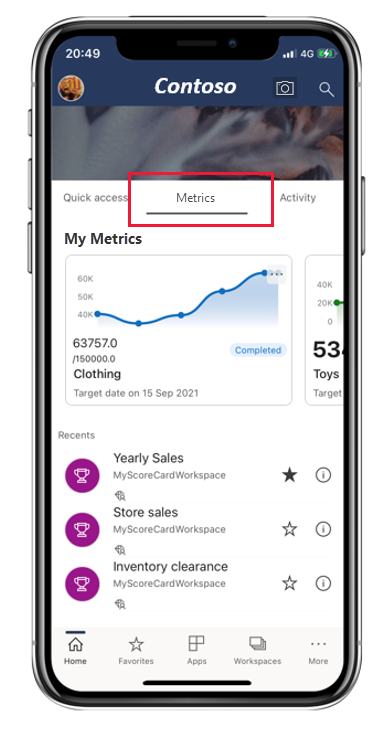
W górnej sekcji centrum metryk , My Metrics (Moje metryki) są wyświetlane wszystkie metryki, które są dla Ciebie najważniejsze. Naciśnij metrykę, aby otworzyć kartę wyników, do którego należy metryka.
Po sekcji Moje metryki znajduje się lista kart wyników, do których masz dostęp, pogrupowana jako Ostatnie, Ulubione, Udostępnione mi itp. Naciśnij kartę wyników, aby ją otworzyć.
Aktualizowanie metryki
Metrykę można łatwo zaktualizować, naciskając wielokropek w prawym górnym rogu kafelka metryki.
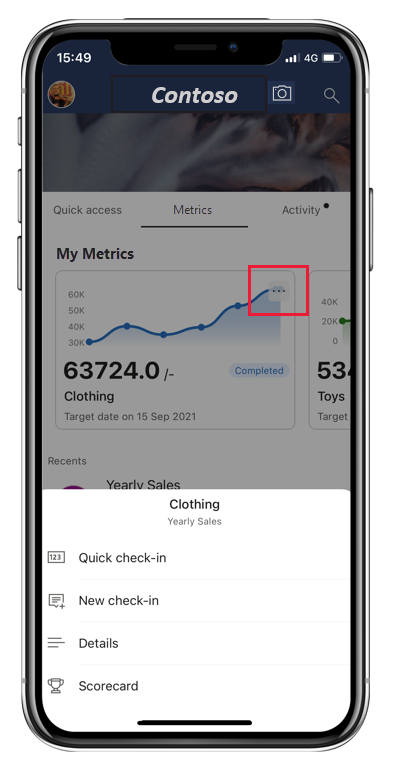
Uzyskasz wiele opcji:
- Szybkie ewidencjonowania: umożliwia zaewidencjonowania wartości bieżącej daty i zaktualizowania stanu metryki. Szybkie zaewidencjonuj nie jest dostępne dla metryk z połączonymi raportami.
- Nowe zaewidencjonowania: umożliwia zaewidencjonować wartość wybranej daty, zaktualizować stan metryki, a także dodać notatkę, jeśli chcesz. W notatce możesz @mention osobę, jeśli chcesz zwrócić na nie uwagę. Otrzymają powiadomienie o tym, że zaewidencjonowany został oflagowany na ich uwagę.
- Połączenie raport (bieżący): otwiera raport połączony z wartością "current" metryki. Ta opcja będzie widoczna tylko wtedy, gdy bieżąca wartość metryki jest połączona z raportem.
- Połączenie raport (docelowy): otwiera raport połączony z wartością docelową metryki. Ta opcja będzie widoczna tylko wtedy, gdy wartość docelowa metryki jest połączona z raportem.
Karty wyników
Metryki są tworzone na kartach wyników. Karta wyników umożliwia współpracownikom śledzenie zestawu metryk. Metryki i karty wyników są tworzone w usługa Power BI, ale możesz monitorować i pozostać na bieżąco z nimi w aplikacji mobilnej.
Karta wyników zawiera podsumowanie przedstawiające liczbę metryk na karcie wyników oraz liczbę metryk w każdym stanie, po których następuje lista wszystkich metryk.
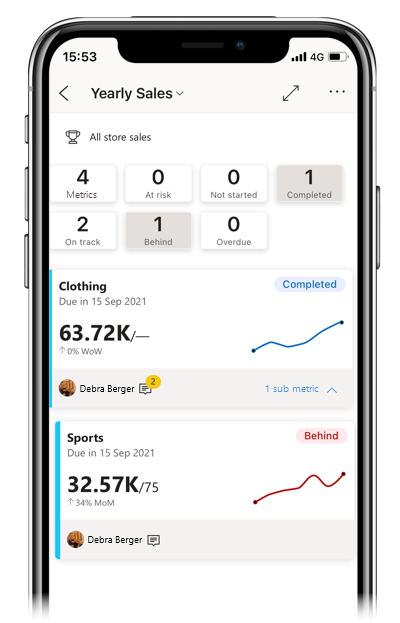
Naciśnij przyciski stanu w podsumowaniu, aby filtrować metryki z wybranym stanem. Możesz wybrać wiele filtrów. Naciśnij przycisk Metryki, aby wyczyścić filtry. Na powyższej ilustracji przedstawiono kartę wyników przefiltrowaną według stanu Ukończono i Za.
Na karcie wyników metryki są reprezentowane przez karty.
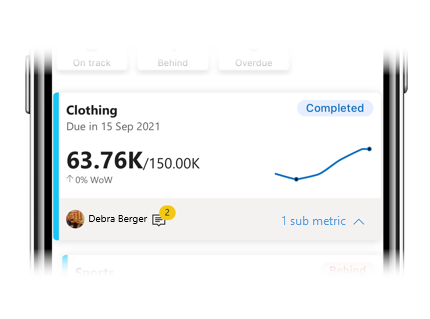
Karta dla metryki pokazuje
- Nazwa metryki
- Data ukończenia metryki
- Stan metryki
- Ostatnia wartość zaewidencjonu względem wartości docelowej
- Linia spark ilustrująca postęp w kierunku metryki
- Właściciel metryki
- Wskazanie, czy istnieją jakieś notatki dołączone do metryki
- Menu z możliwością rozwijania do wyświetlania podmetryek, jeśli istnieją
Naciśnij dowolne miejsce na karcie, aby otworzyć okienko szczegółów metryki.
Możesz również nacisnąć i trzymać na wykresie przebiegu w metryce, aby wyświetlić zakres i cykl o wysokiej wartości (jeśli istnieje) wartości zaewidencjonowania.
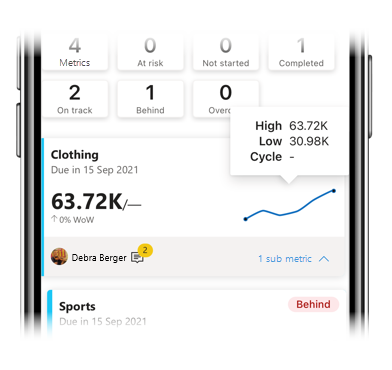
Okienko szczegółów metryk
Okienko szczegółów metryki zawiera wykres postępu metryki i wyświetla listę wszystkich działań dotyczących metryki — wszystkich zaewidencjonowań i notatek.

Przyciski akcji: naciśnij przycisk akcji, aby zaktualizować metryki lub rozpocząć/zatrzymać działanie. Dostępnych będzie kilka opcji:
- Szybkie ewidencjonowania: umożliwia zaewidencjonowania wartości bieżącej daty i zaktualizowania stanu metryki. Szybkie zaewidencjonuj nie jest dostępne dla metryk z połączonymi raportami.
- Nowe zaewidencjonowania: umożliwia zaewidencjonować wartość wybranej daty, zaktualizować stan metryki, a także dodać notatkę, jeśli chcesz. W notatce możesz @mention osobę, jeśli chcesz zwrócić na nie uwagę. Otrzymają powiadomienie o tym, że zaewidencjonowany został oflagowany na ich uwagę.
- Obserwowanie/anulowanie obserwowania: umożliwia uruchamianie/zatrzymywanie po metryce w celu zapewnienia aktualności działania na metryce.
Przełącznik Activity/Details: użyj przełącznika, aby przełączać się między widokami aktywności zaewidencjonowania w metryce i szczegółami, takimi jak połączone raporty lub inne informacje skonfigurowane przez twórcę karty wyników.
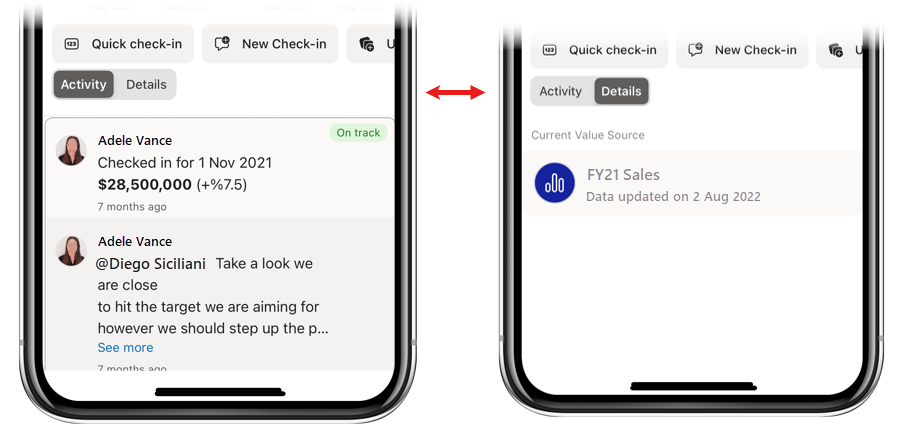
Naciśnij połączony raport, aby go otworzyć. Jeśli nie widzisz nazwy raportu, ale tylko słowa "Raport", oznacza to, że nie masz dostępu do raportu. Naciśnij raport, aby zażądać dostępu.
Dodawanie notatki do istniejącego zaewidencjonowania
Ogólnie rzecz biorąc, dodasz notatkę w ramach nowego zaewidencjonowania, ale możesz również dodać notatkę do istniejącego zaewidencjonowania. Na urządzeniach z systemem iOS wystarczy przesunąć odpowiednie zaewidencjonowania po lewej stronie i wybrać pozycję Nowa notatka. Na urządzeniach z systemem Android wybierz odpowiednie zaewidencjonowanie, a następnie wybierz ikonę Nowa notatka w prawym górnym rogu okienka szczegółów.
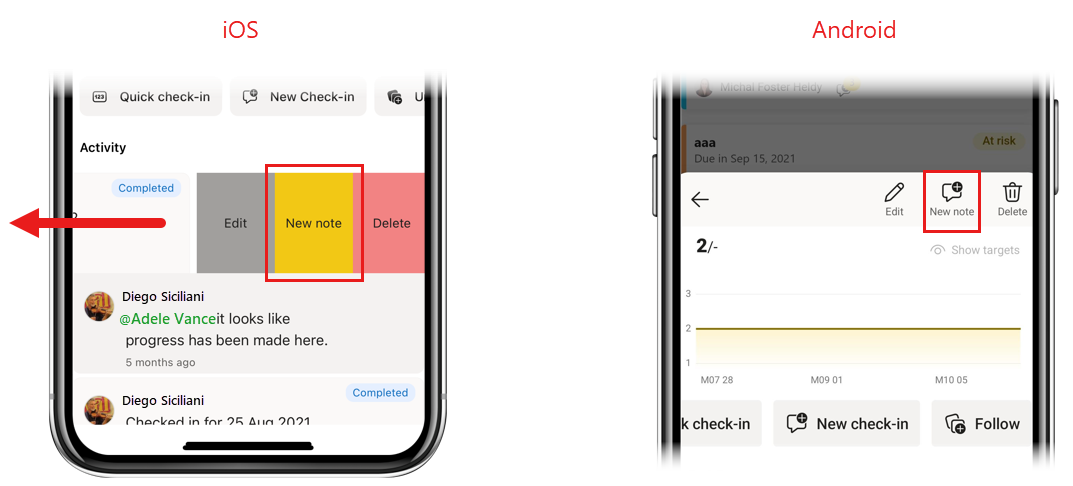
Jak wspomniano, w notatce możesz @mention osobę, jeśli chcesz zwrócić na nie uwagę. Otrzymają powiadomienie o tym, że zaewidencjonowany został oflagowany na ich uwagę.
Edytowanie lub usuwanie zaewidencjonowania
Aby edytować lub usunąć ewidencjonowania na urządzeniach z systemem iOS, przesuń pole zaewidencjonowania po lewej stronie i naciśnij odpowiednią opcję. Na urządzeniach z systemem Android wybierz zaewidencjonuj, który chcesz edytować lub usunąć, a następnie wybierz odpowiednią opcję z ikon w prawym górnym rogu okienka szczegółów.
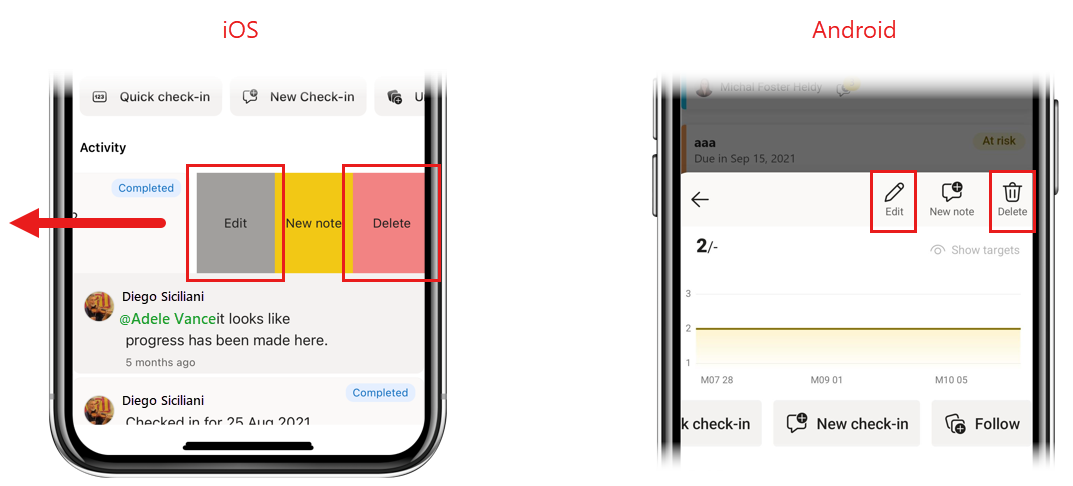
Notifications
Powiadomienia pomagają być na bieżąco z informacjami, które wymagają natychmiastowej uwagi. Aplikacje mobilne obsługują dwa typy powiadomień powiązanych z metrykami:
- Powiadomienie o przypisaniu metryk: Gdy ktoś przypisze Ci metrykę, otrzymasz powiadomienie o przypisaniu metryk na urządzeniu przenośnym. W ten sposób nigdy nie przegapisz, gdy staniesz się właścicielem metryki i jesteś teraz odpowiedzialny za tę metrykę.
- Powiadomienia dotyczące @mentions: za każdym razem, gdy jesteś @mentioned w notatce dołączonej do nowego lub istniejącego zaewidencjonowania, otrzymasz powiadomienie na urządzeniu przenośnym. W ten sposób nie przegapisz tego, gdy ktoś @mentions , kogo chcesz zwrócić na twoją uwagę.
W przypadku obu rodzajów powiadomień naciśnięcie powiadomienia spowoduje przejście bezpośrednio do okienka szczegółów metryk wewnątrz karty wyników, gdzie można wyświetlić wszystkie niezbędne informacje.
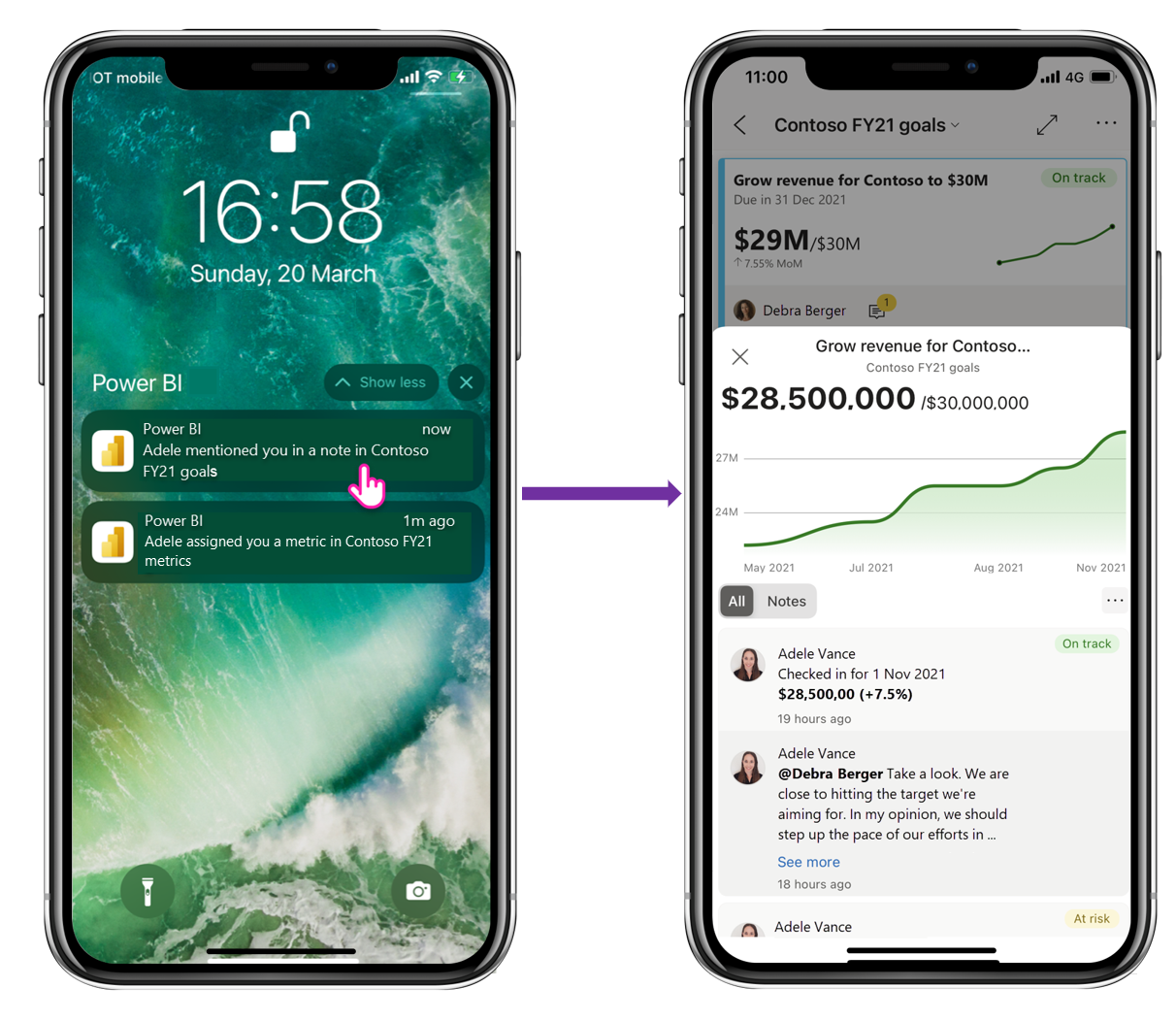
Obserwowanie metryk (wersja zapoznawcza)
Możesz śledzić metryki bezpośrednio z aplikacji mobilnej, aby być na bieżąco z działaniami dotyczącymi tych metryk. Aby rozpocząć obserwowanie metryki, naciśnij pozycję Więcej opcji (...) na karcie metryki w centrum Metryki i wybierz pozycję Obserwuj metrykę lub naciśnij przycisk Obserwuj metrykę w okienku szczegółów metryki.
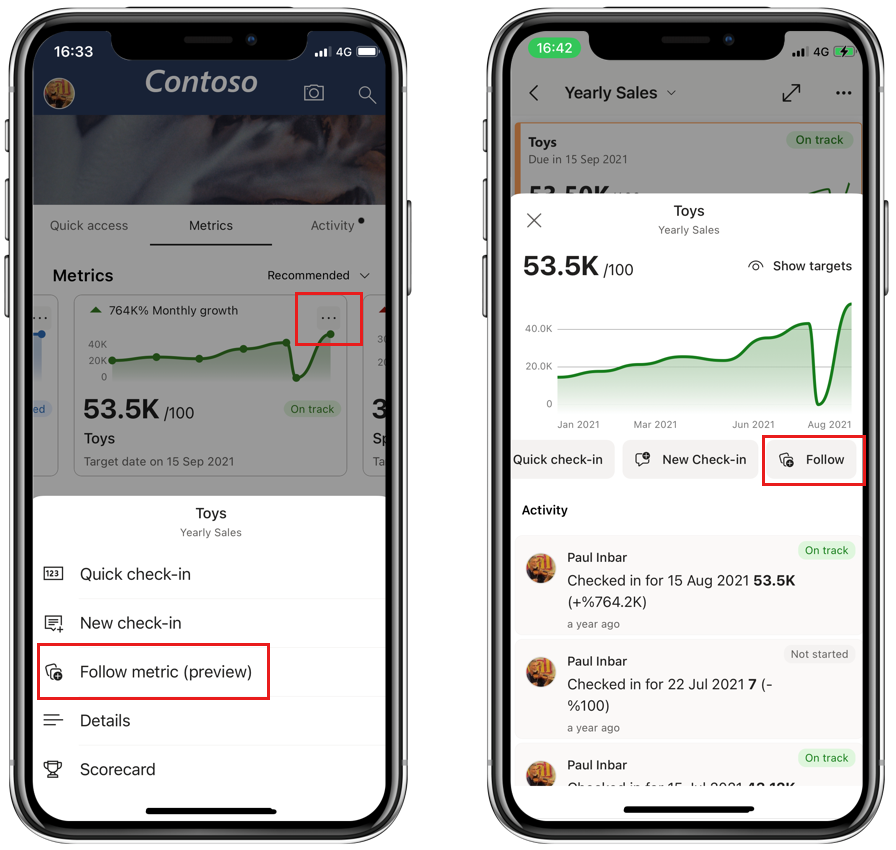
Aby wyświetlić wszystkie poniższe metryki, naciśnij listę rozwijaną wyświetlania metryk w centrum Metryki i wybierz pozycję Następujące (wersja zapoznawcza) na wyświetlonej liście metryk.
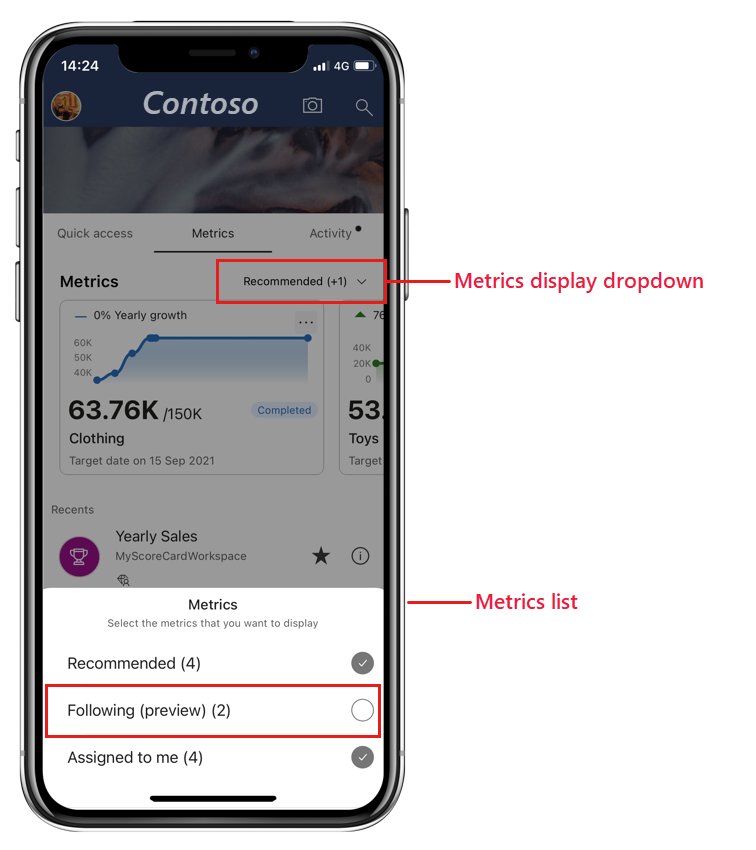
Nie ma znaczenia, czy metryka została oznaczona jako następująca w usługa Power BI, czy w aplikacji mobilnej — zobaczysz je wszystkie. Podobnie w usługa Power BI będzie można zobaczyć wszystkie obserwowane metryki — w tym te, które zostały uruchomione w aplikacji mobilnej.